Hodně uživatelů, kteří vlastní iPhone, anebo iPad, tráví mnoho času právě v prohlížeči Safari. Jak už to bývá u nativních aplikací zvykem, tak v sobě mají zabudovaných mnoho skvělých funkcí. O mnoho z nich však bohužel nevíme. V dnešním článku se podíváme na pět skvělých tipů pro mobilní verzi Safari. Tipů a triků pro klasickou desktopovou verzi Safari je opravdu plno a mnoho z nich je známých. V případě iOS verze je to spíše naopak, tedy co se známosti týče. I zde totiž najdete skvělé triky, potíž je však v tom je najít. Zdržme se tedy úvodních formalit a vrhněme se na věc.
Mohlo by vás zajímat

1. Zavření všech otevřených záložek najednou
Postupem času se na vašem iPhonu či iPadu seskupí několik otevřených záložek. V den „očisty“, kdy dojde k zavření všech záložek, určitě zavíráte jednu po druhé opětovným klikáním na ikonu křížku. Věděli jste však, že existuje jednoduchý trik, pomocí kterého můžete zavřít všechny záložky najednou? Je tedy jedno, jestli budete mít otevřeny dvě, anebo dva tisíce záložek – všechny je můžete rychle najednou zavřít. Pro zavření všech panelů najednou stačí podržet tlačítko pro zobrazení všech otevřených panelů v pravém dolním rohu obrazovky. Zobrazí se menu, kde můžete hned pomocí první možnosti zavřít všechny panely najednou. Popřípadě můžete v seznamu všech otevřených panelů podržet tlačítko Hotovo. Odtud můžete také ihned zavřít všechny panely.
2. Přepínání mezi stránkami zpět a vpřed
Pokud jste se na jedné záložce pohybovali delší dobu v rámci několika stránek, tak mezi nimi můžete jednoduše přeskakovat. Tehdy, když se snažíte dostat z jedné stránky zpět na tu druhou, tak mačkáte tlačítko zpět v podobě šipky v levém dolním rohu obrazovky. Zkusili jste však někdy ikonu šipky podržet? Po podržení se vám zobrazí seznam všech stránek, které jste v rámci jedné záložky již navštívili. Pokud se navíc posunete vzad, tak si stejný seznam můžete vyvolat i pro stránky navštívené dříve. Stačí podržet druhou šipku, pomocí které se dostáváte vpřed mezi stránkami.
3. Otevření linku v nové záložce
Když v mobilní verzi Safari kliknete na nějaký hypertextový odkaz, který vás přesune na jinou stránku, tak se na nové webové stránce většinou ocitnete na stejné záložce. To však může udělat lehký zmatek a nepořádek. Pokud chcete mít jistotu, že se odkaz po kliknutí otevře v nové záložce, tak na něm stačí podržet prst, a poté zvolit možnost Otevřít na novém panelu. Pokud navíc vlastníte zařízení podporující 3D Touch, tak stačí na odkaz silně zatlačit. Poté se zobrazí náhled stránky a vám už jen pro otevření v nové záložce stačí sjet níže a zvolit možnost Otevřít na novém panelu. Úplně nejjednodušší ale je, abyste na odkaz klikli dvěma prsty. Poté, co se odkazu dotknete dvěma prsty, tak se vás Safari na nic neptá a ihned otevře odkaz v nové záložce.
4. Otevření stránek, které jsou aktivní na vašem Macu
V případě, že vlastníte také Mac, anebo MacBook, a zároveň máte obě zařízení pod stejným Apple ID, tak můžete jednoduše v mobilní verzi Safari otevřít záložky, které máte zrovna aktivní na vašem Macu. Jednoduše stačí v Safari kliknout na tlačítko v pravém dolním rohu pro otevření všech aktivních panelů a sjet úplně dolů. Zde už se zobrazí seznam všech otevřených stránek na vašem Macu. Pro otevření stačí na příslušnou záložku kliknout. Ta se poté otevře na vašem iPhonu či iPadu v novém panelu.
5. Zobrazení desktopové (úplné) verze stránky
I když je to k nevíře, tak i v roce 2019 stále existují webové stránky, které nemají svůj design přizpůsobený k zobrazení na menších displejích. Některé webové stránky se sice o zobrazení mobilní verze pokoušejí, avšak ne vždy úspěšně. Někdy v mobilní verzi něco chybí, jindy zase například nefungují formuláře, apod. Naštěstí se na tohle v Applu myslelo a vývojáři do mobilní verze Safari přidali možnost, pomocí které si můžete zobrazit webové stránky v desktopové, neboli úplné verzi. Pro zobrazení stránky v úplné verzi stačí podržet prst na aktualizační ikoně na pravé straně od názvu webové stránky. Poté se ve spodní části displeje objeví jediná možnost Úplná verze stránky, na kterou stačí kliknout.
Doufám, že jste se prostřednictvím tohoto článku dozvěděli něco nového. Některé tipy, které jsem zde uvedl, jsem dlouhou dobu neznal i já. Z vlastní zkušenosti mohu říct, že pokud se naučíte nejen tyto tipy používat na maximum, tak práce v mobilní verzi Safari stane o mnoho jednodušší.

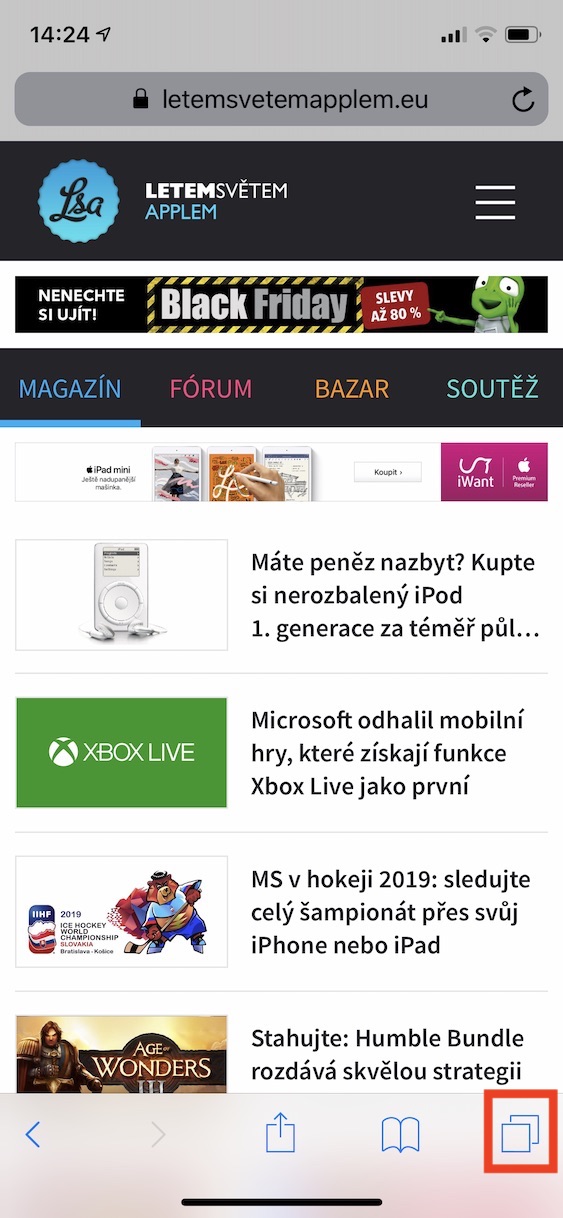
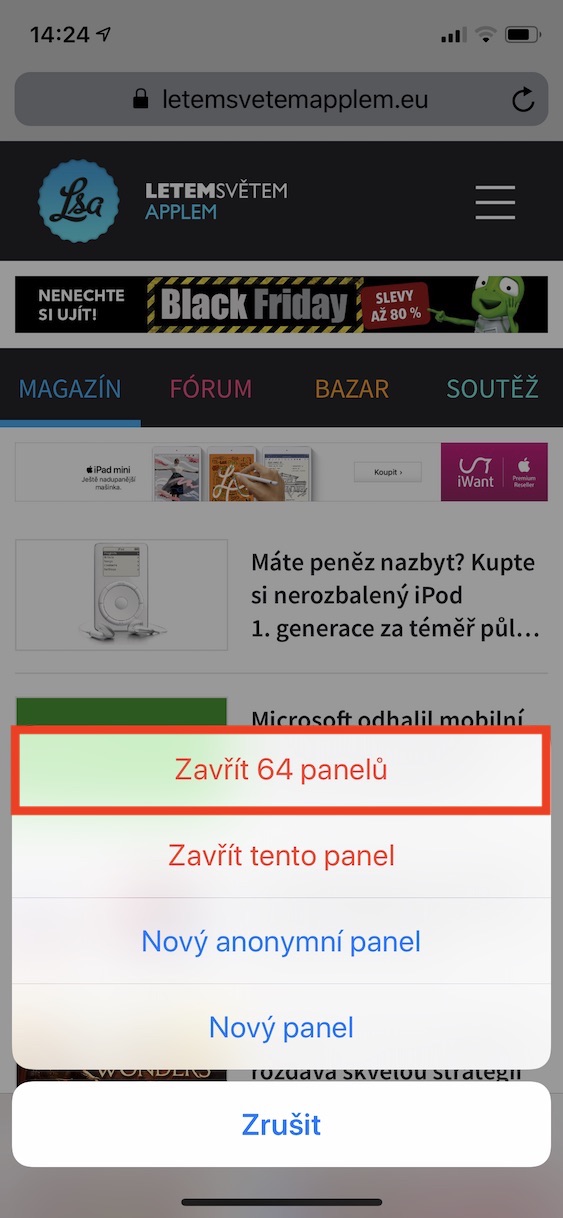
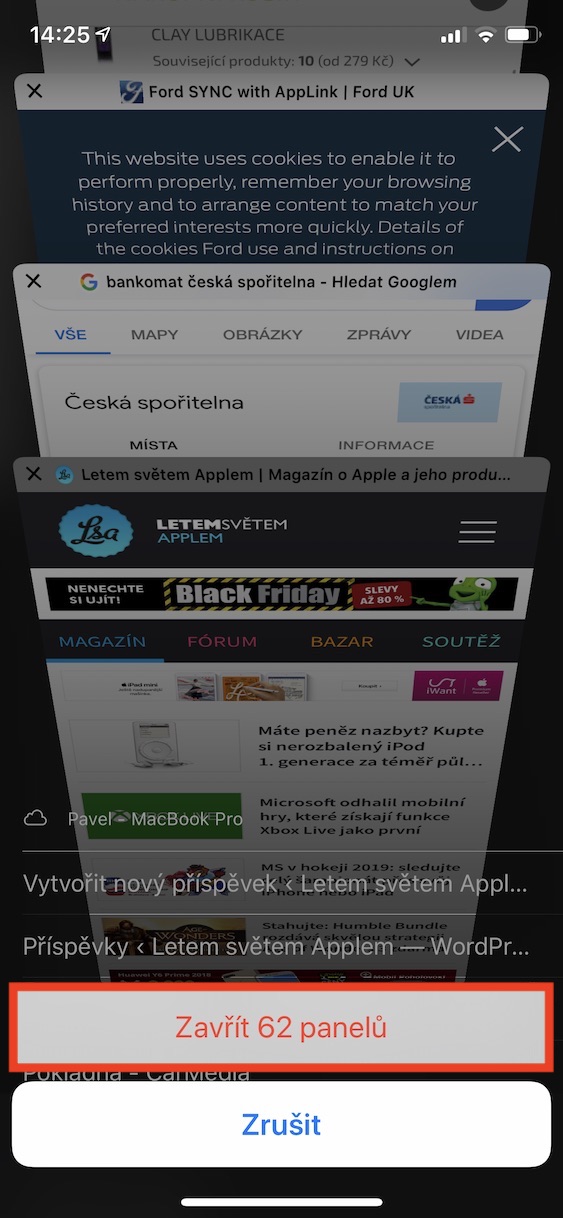
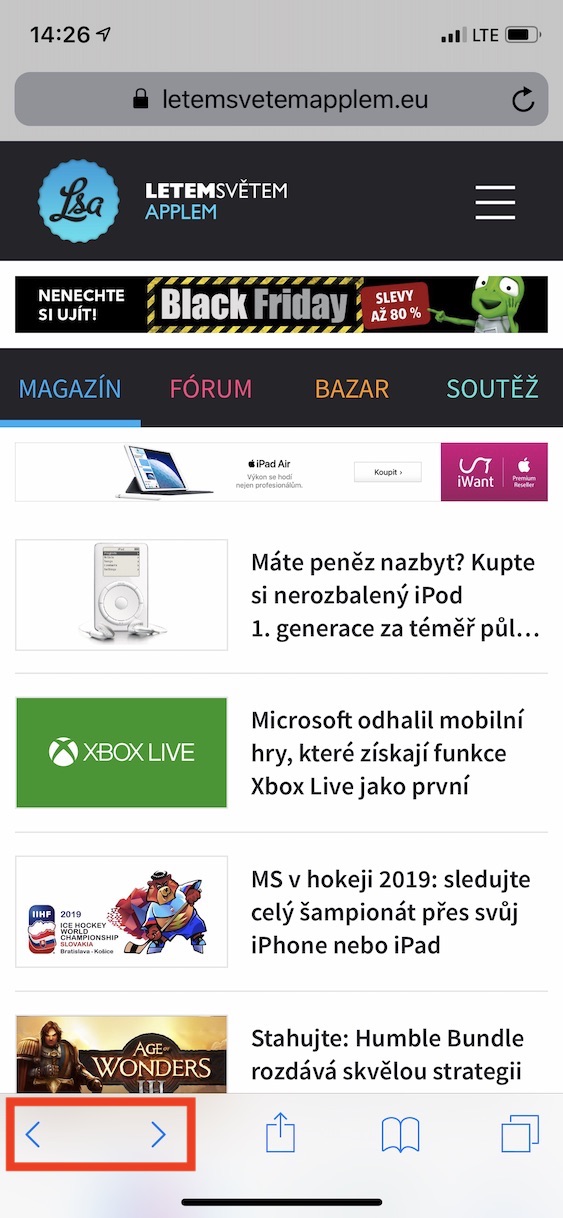
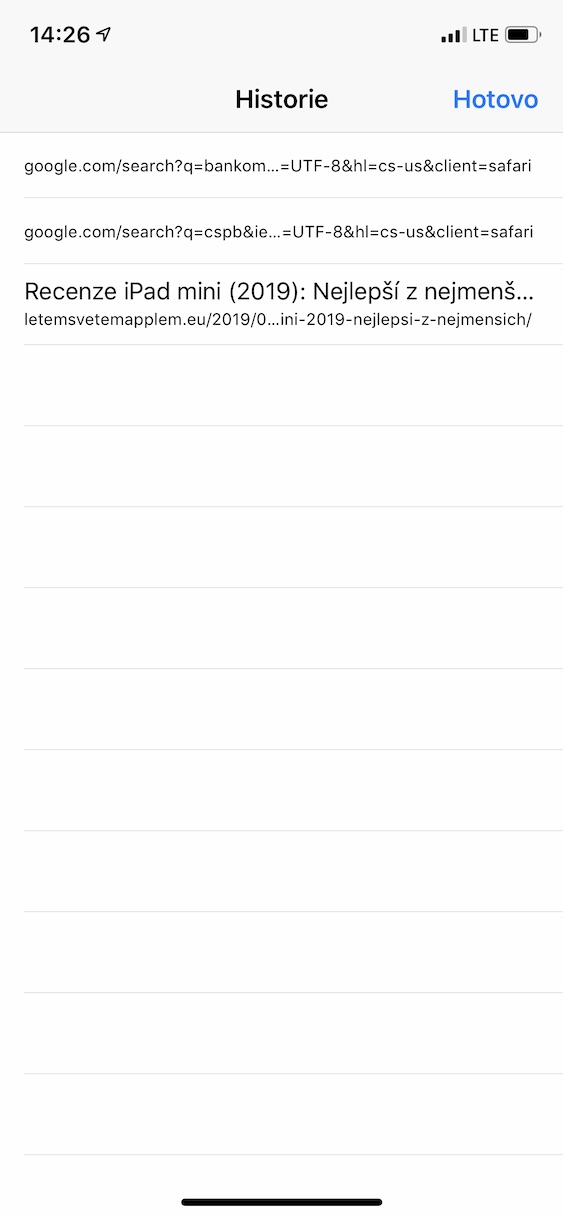
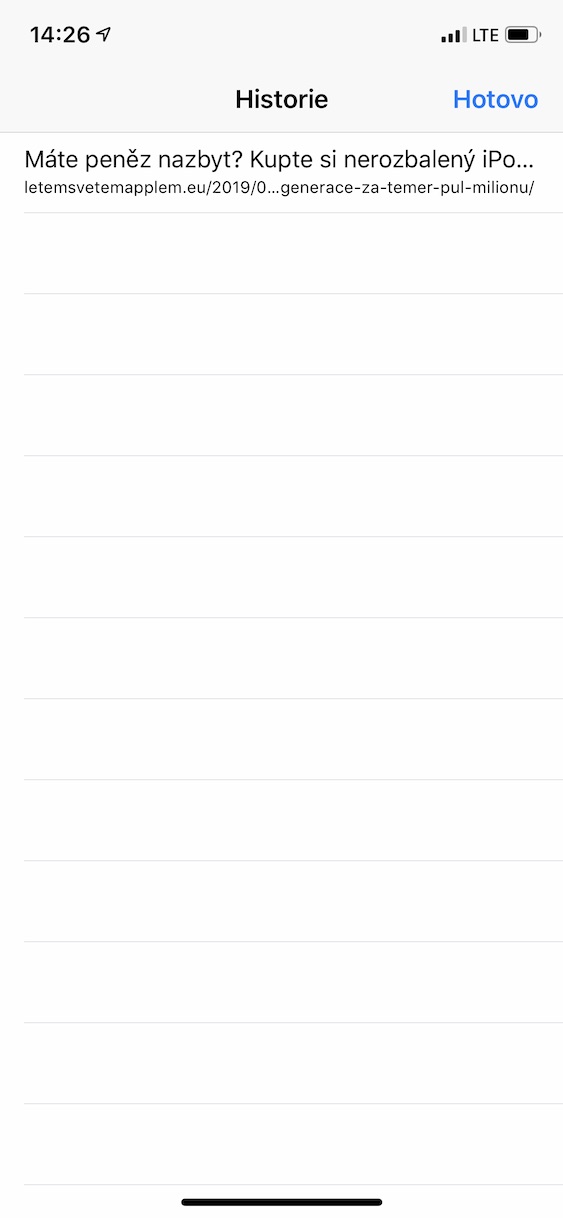
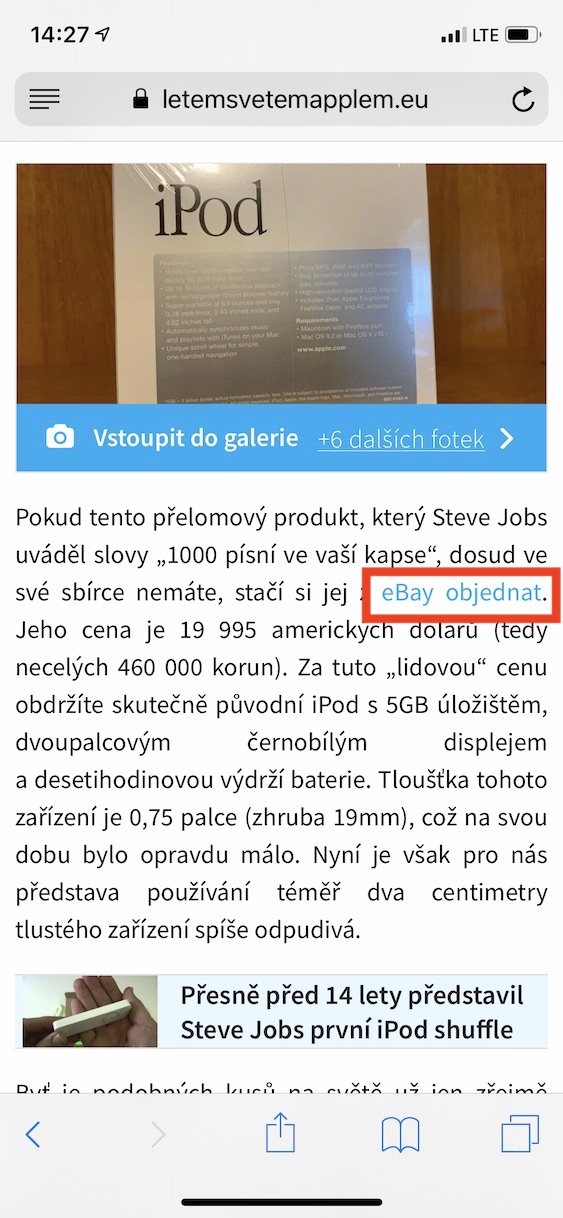
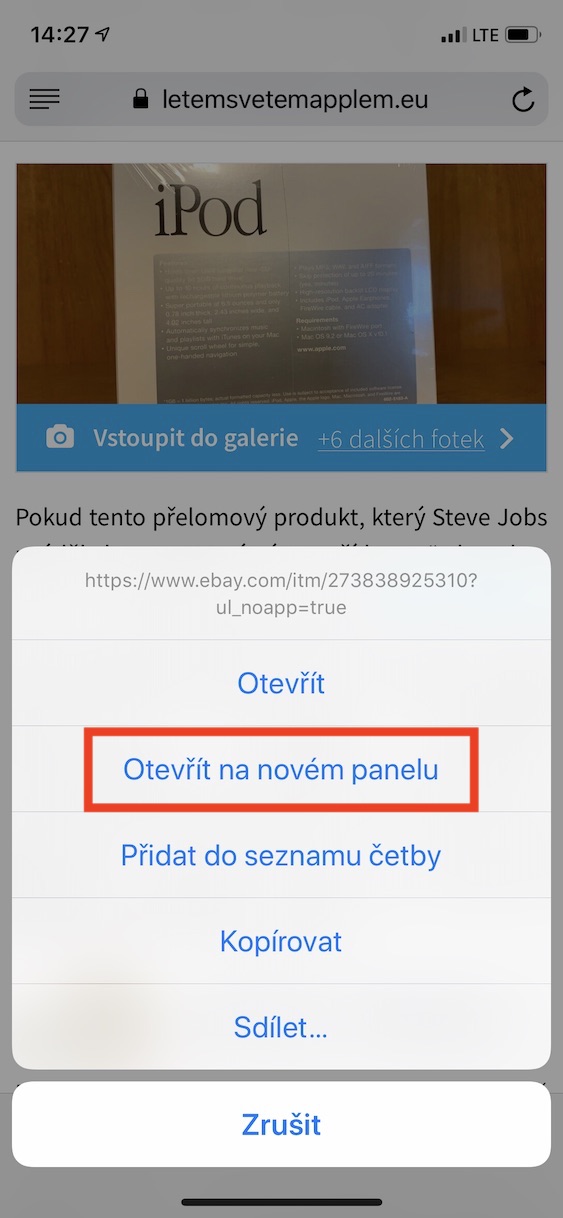
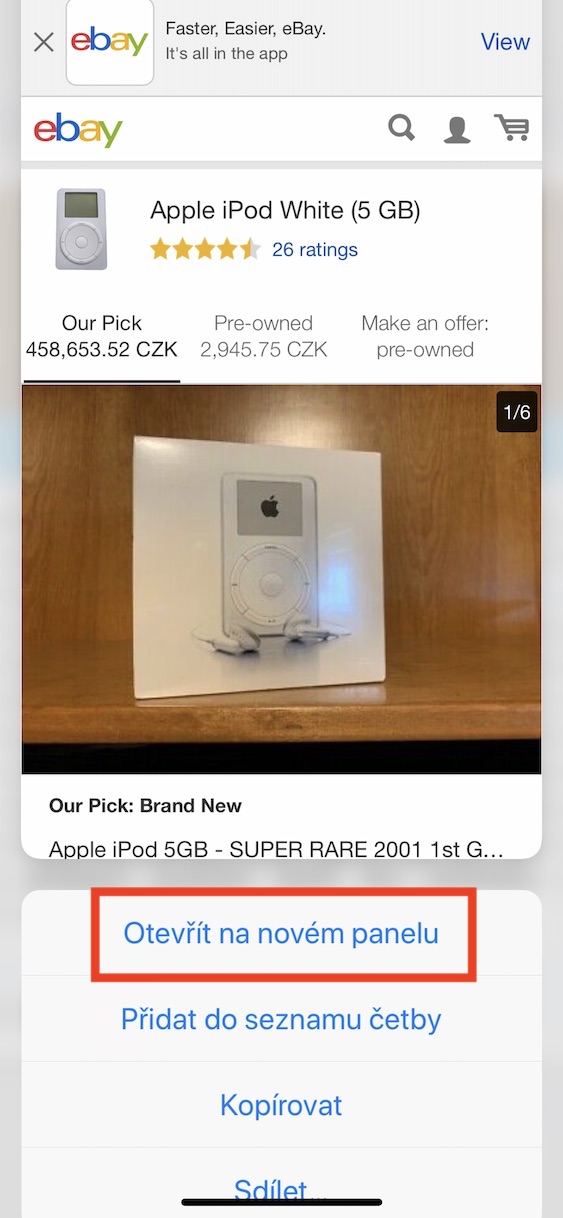
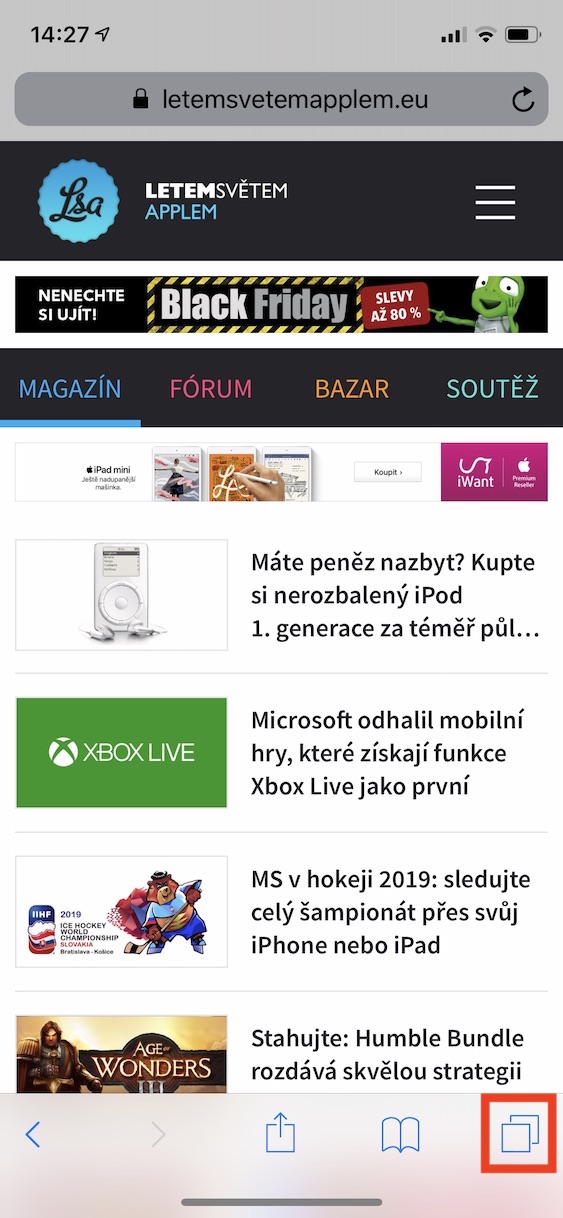
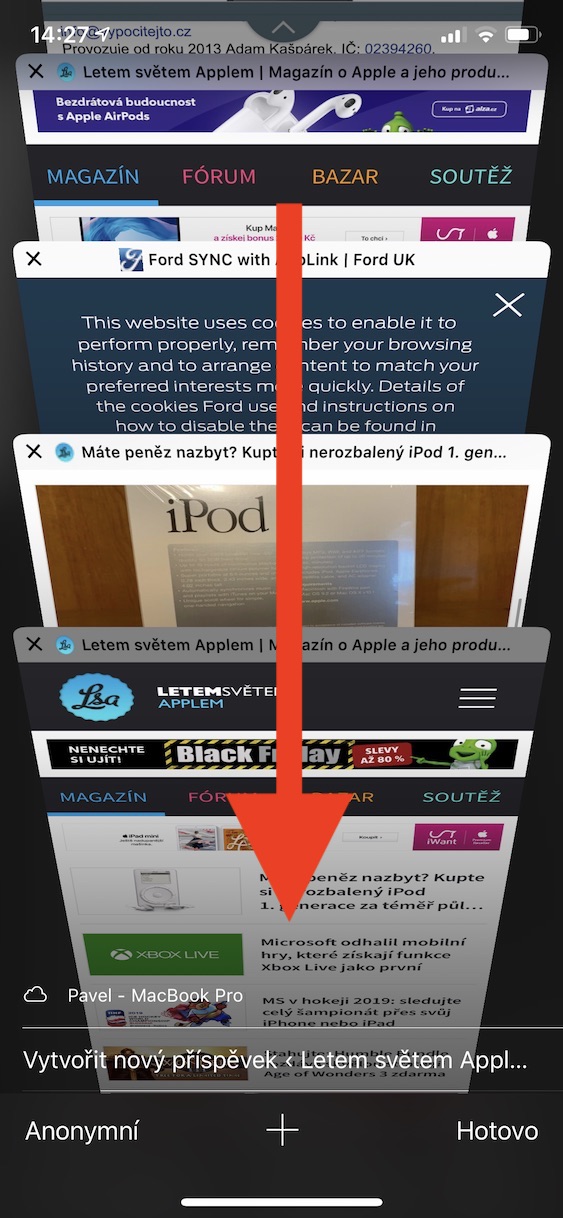
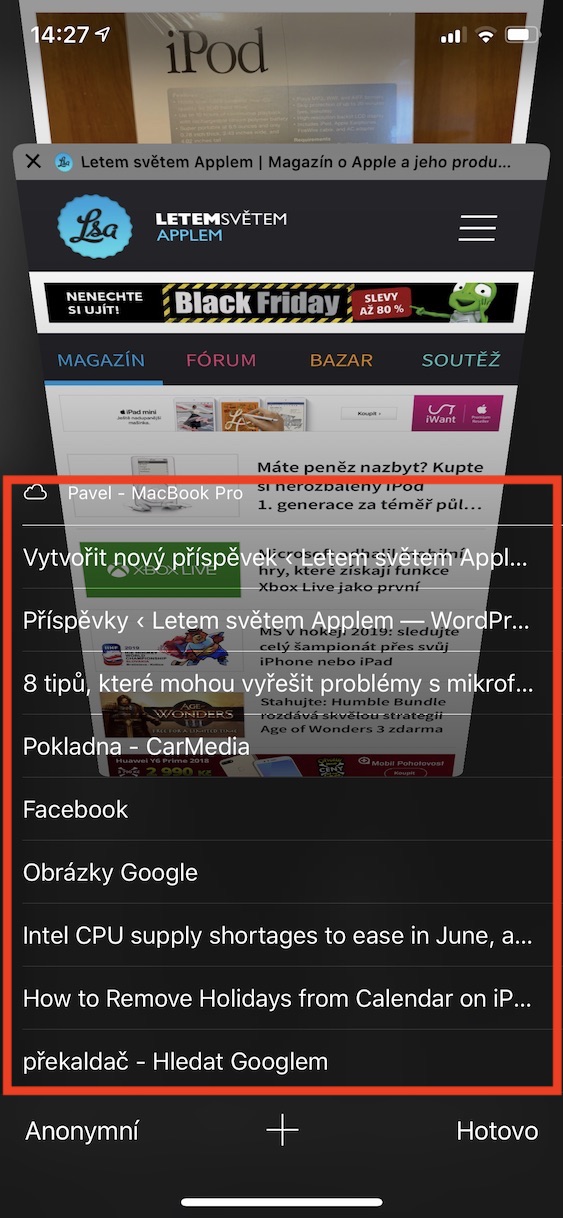
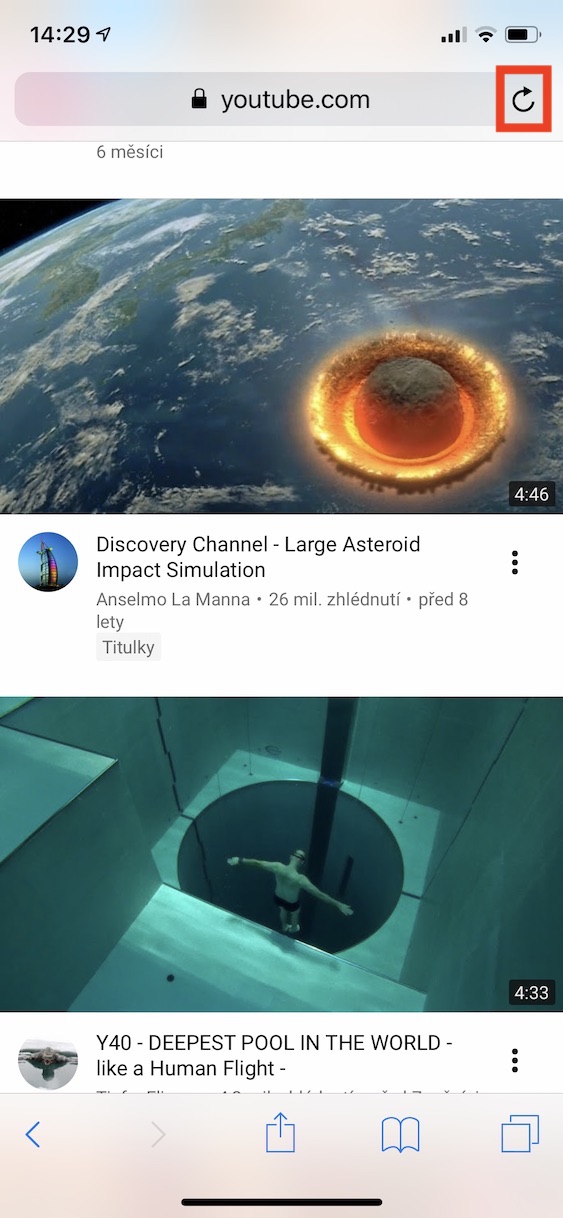
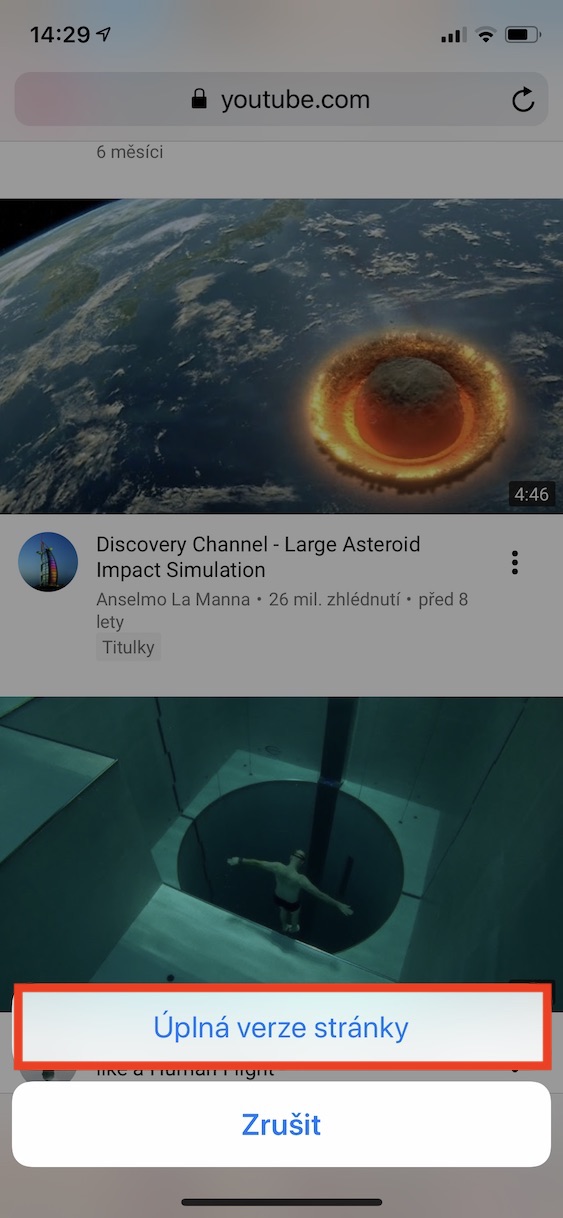
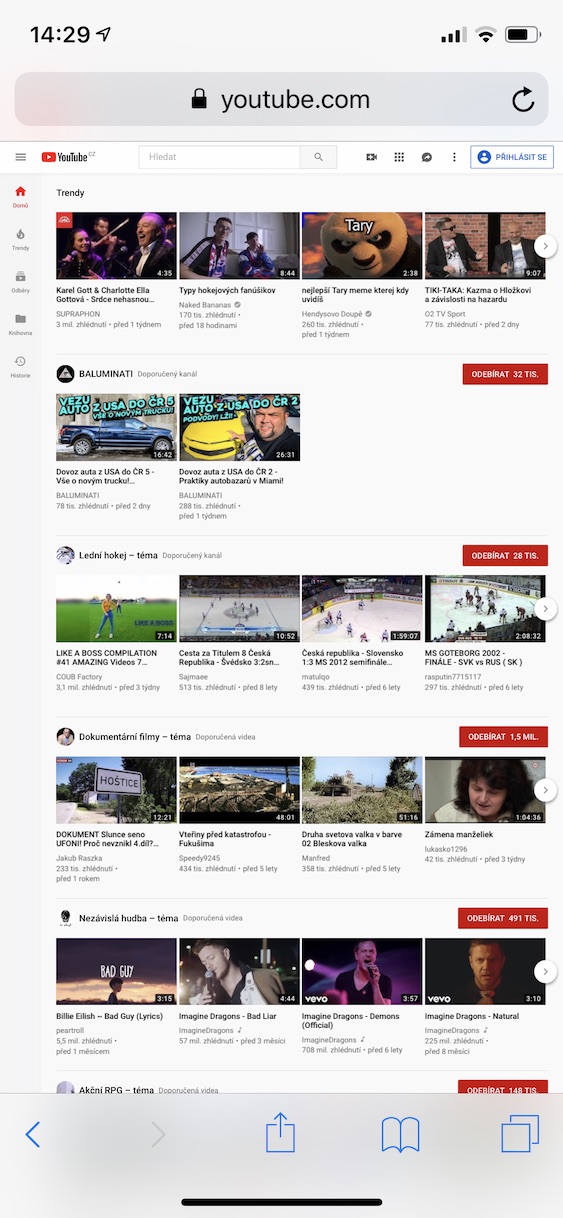






Omg to klepnutie dvoma prstami som nevedel 😯 to je top. Hanba mi 😕
Za mě dobrý, pár věcí jsem nevěděl. Děkuji.
Tri z tych skratiek som vobec netusil, ze existuju, takze parada. Dakujem 👌